もう少し色がこうで、線は細くて、ここはいいけど、これはいらないし、時間表記もあと1時間早ければ・・・
 タック
タック市販のリフィルってしっくりこない
市販で売られているリフィルで、納得できればそれを買えば終わりです。
でもね、綴じ手帳と違ってリフィルは数が少ない。
しかもクラシックサイズのリフィルはフランクリンオリジナルなので特に少なーい!!
作るの大好きな私は専用の穴あけパンチを購入していろんな紙でリフィルを作っているわけなのですが、
この記事ではリフィルを自分で作る楽しさをアプリやソフトの紹介と実際の用紙サイズ・ピクセル数の一覧とともにお伝えしようと思います。



手作り楽しいよ〜!



え〜
手作りなんて難しくて無理だよ。
PC苦手だし。
そんなパソコン苦手で作れないよ。という方向けに、スマホアプリや無料リフィルDLサイトもお知らせ♪
リフィルを作るのが好きな人も、作ることができない人も
ひと手間かけてプリントすれば手帳時間が楽しくなること間違いなし!
\Canvaで自分で作る楽しさを!30日お試しあり/
自作リフィルってどうやって作るの?
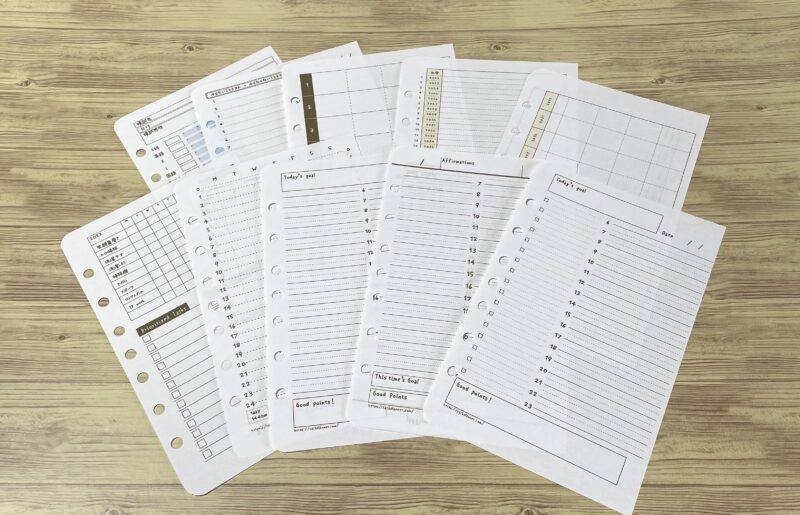
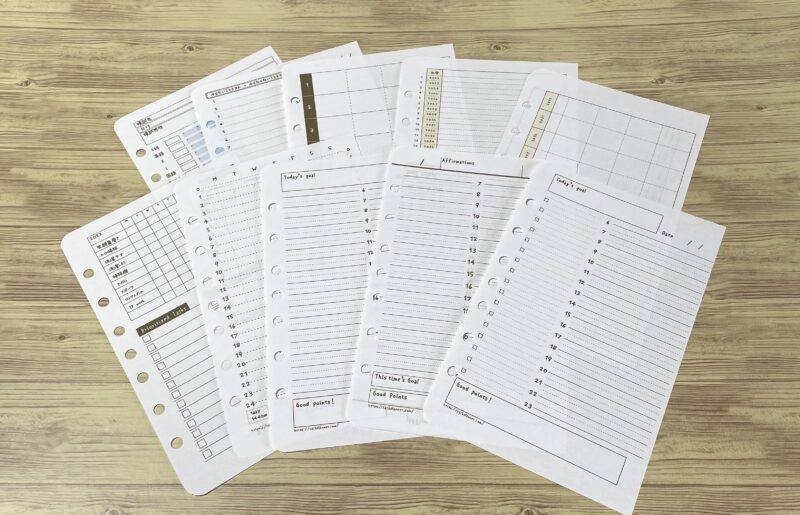
リフィルを作る場合、
- 手書きで作る
- パソコン・スマホ・タブレットで作る
このような方法があると思いますが、
今回はパソコン・スマホ・タブレットでリフィルを作るときに必要になるアプリやソフトなど使えそうなものを集めてみました。



色々あるけど、一押しは
Adobe Illustrator!
グラフィックデザインソフト
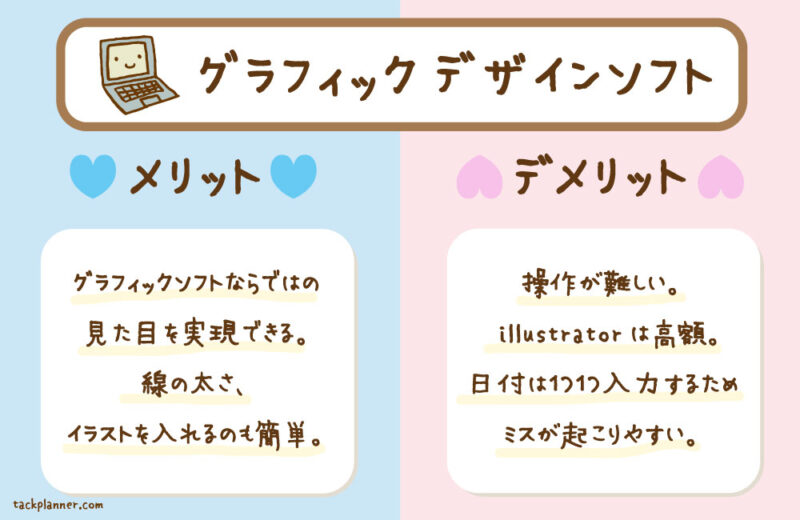
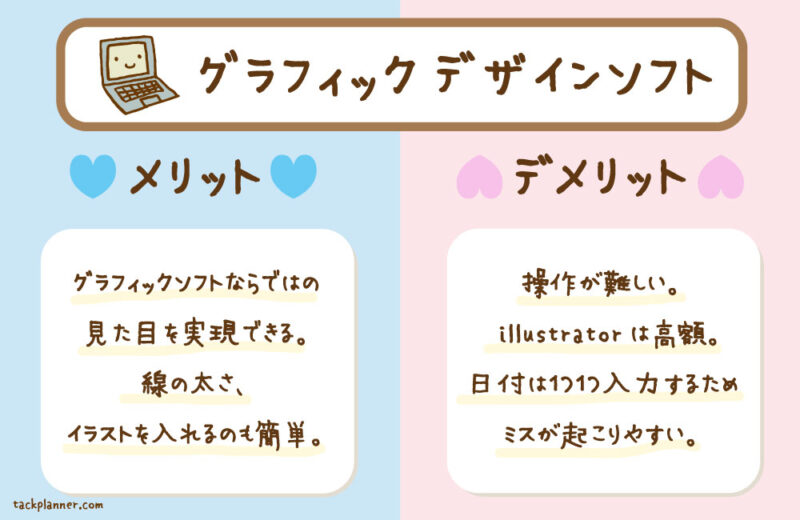
Adobe Illustrator
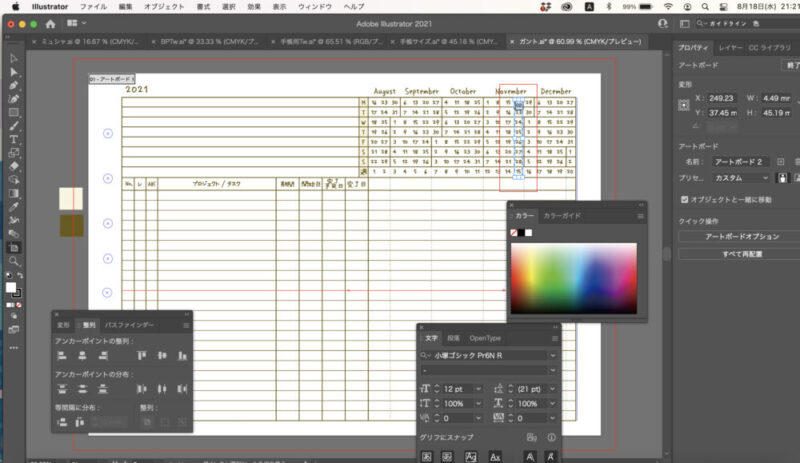
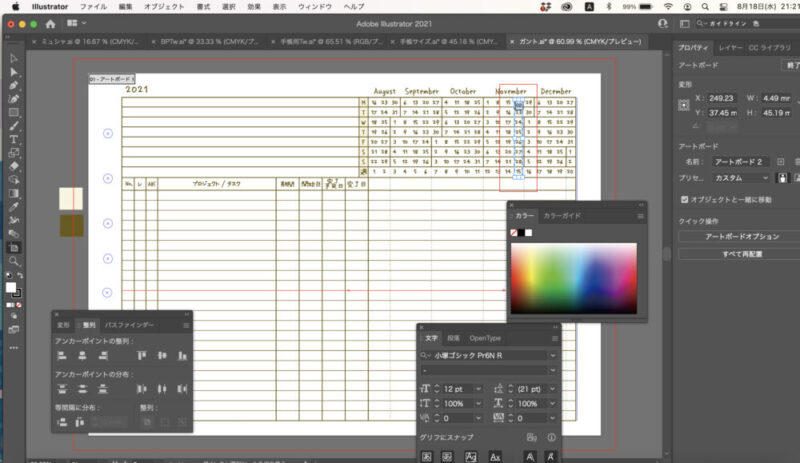
まず、私がいつも使っているAdobe Illustratorのご紹介。
若い頃、広告デザイン事務所で働いていたこともあり、Illustratorは馴染みあるソフト。これがあれば何でも思ったものが作れてしまうため、私はIllustratorじゃないと満足できません。
文字間(カーニングやトラッキング)指定:自由自在
罫線の設定:太さ、破線の間隔
カラー設定:CMYK・HEX・RGBでの設定
この3点は特にお気に入りの機能♪
特にカーニングとトラッキングの機能は優秀すぎる!目からストレスなく脳に届ける文字間の調整(デザイン)を叶えることができます。
他のソフトだと細かい調整ができないストレスがあるのですが、Illustratorにはそのストレスがない!
ただ、ネックなのはソフト単品の一番安い年払い一般価格が28,776円というお値段。
買い切り時代はIllustratorだけで12〜3万していたので、バージョンアップにも対応できるサブスク形式は高くても、買いやすいのかなと考えています。
(22年9月現在無料で2週間試すことができます)



正直高いけど
導入悔いなし!
何も調べずノーマルにAdobeで Illustratorだけ購入した私ですが、その後調べてみたところ、
スクールで学ぶことで「学生プランを使う」という方法を知りましたのでご紹介。
\アドビ全部使えるAdobe Creative Cloud 付き”たのまな”/
この”たのまな”のようにAdobeが学べるスクールに入会することで、一般価格72,336 円/年のAdobe Creative Cloud(Adobeの製品全て使えるプラン)が39,980円〜で使えます。
Creative Cloudが1年使えてしかも教えてもらえるという素晴らしさ!



知っていたらコッチで申し込んでいたよ
残念
特にIllustrator、Photoshop、Premiere ProなどなどAdobe製品色々使ってみたい!という方にはめちゃくちゃオススメします!
| たのまな 1か月プラン | Adobe 一般 | Adobe 学生 (1年目) | イラレ 単品 (ひと月契約) | イラレ 単品 (年契約) | |
|---|---|---|---|---|---|
| 料金 | ¥39,980 | ¥72,336 | ¥26,136 | ¥3,838 | ¥28,776 |
| Creative Cloud 使用期限 | 1年 | 1年 | 1年 | イラレのみ 1か月 | イラレのみ 1年 |
| 講座数 | 5 | 0 | 0 | 0 | 0 |
| 講座視聴 | 1か月 | — | — | — | — |
| 1か月単価 | ¥3,817 | ¥6,028 | ¥2,178 | ¥3,838 | ¥2,398 |
| リンク先 | たのまな | Adobe公式 | Adobe公式 | Adobe公式 | Adobe公式 |



学生はAdobeで購入する方が安いよ!
現在学生・教職員の人は特権利用でそのままAdobeから購入するのが一番安くていい。
でも一般の大人がAdobe Creative Cloudを使ってみたいなら「たのまな」で、「学生になり学割を使う」手法はアリです。



単品でいいなら、
公式で単品の年契約が一番安い
また、Adobeでは月に1度くらいの割合で「ことはじめ講座」という初心者向けの30分or90分の無料セミナーがあります。初め知らなかったのですが、知ってからは毎回参加しています!(質問もできる)
アーカイブもあるので以前のセミナー動画も見ることができます。(アーカイブは質問不可)
Affinity designer
Illustratorとよく似ているソフトにAffinity designerがあります。
こちらはPC用買い切りなら7,000円でiPad版は2,700円。無料体験もできます。
実はAffinity designerの存在を知ったのがIllustratorを入れた後だったので、まだ試していないためレビューできず残念。時間が取れたら無料体験してレビューしようと思います。
シェイプでの表現もできて、aiデータもインポート可能。
| 良点 | グラフィックソフトならではの見た目を実現できる。 線の太さ、イラストを入れるのも容易。 |
| 難点 | 操作が難しいかも。Illustratorはとても高額。 日付は1つ1つ入力するためミスが出ることがある。 |
表計算ソフト
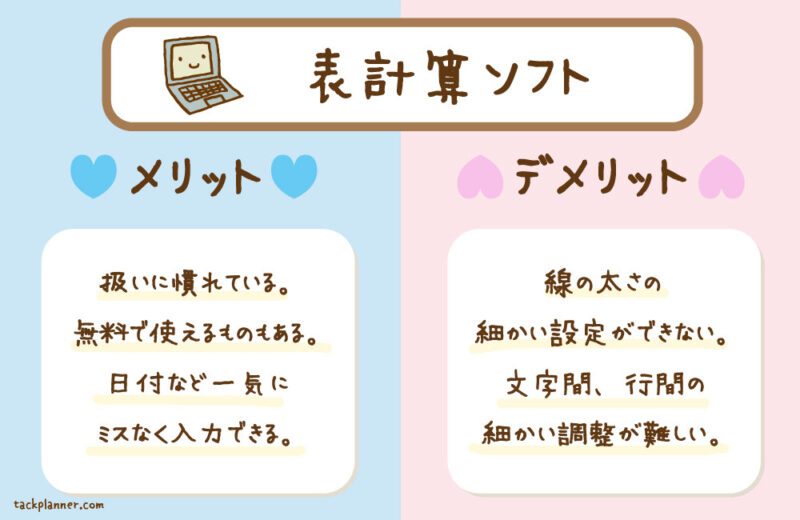
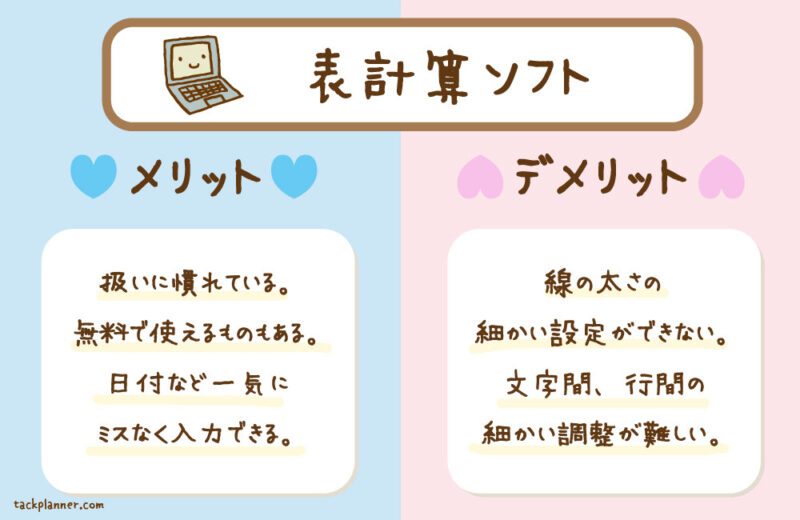
Excel(Win・Mac)インストールソフト(有料)、ブラウザアプリ(無料)
Number(Mac)インストールソフト(マック付属)
Googleスプレッドシート(Win・Mac) Googleアカウント必須。ブラウザアプリ(無料)
インストール版Excel以外は無料で使えますが、PCをお持ちの方なら割と入れている可能性も多いExcel。
今は学校でもオフィスは使う機会が多いため、操作も慣れている人が多くある程度さっと作ることができ、日付などもドラックアンドドロップでミスなく入力ができることが最大のメリット!
デメリットは線の太さや見た目がどうしてもビジネスチックになること。Excelの線の太さのバリエーションが少なすぎる!!
(表計算ソフトの良さはデザインの良さとは反比例する)
Excelレベルの高い人ならもっと綺麗に作れるかもしれませんが、私には無理です。


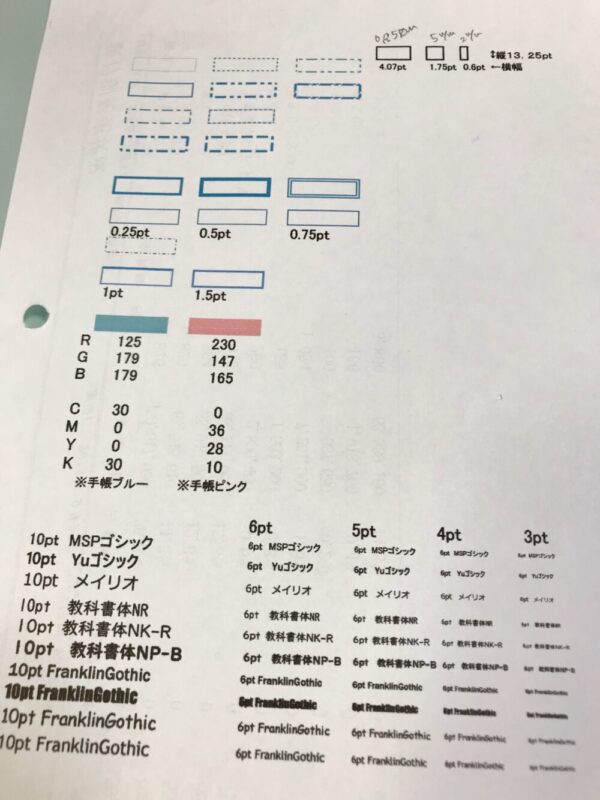
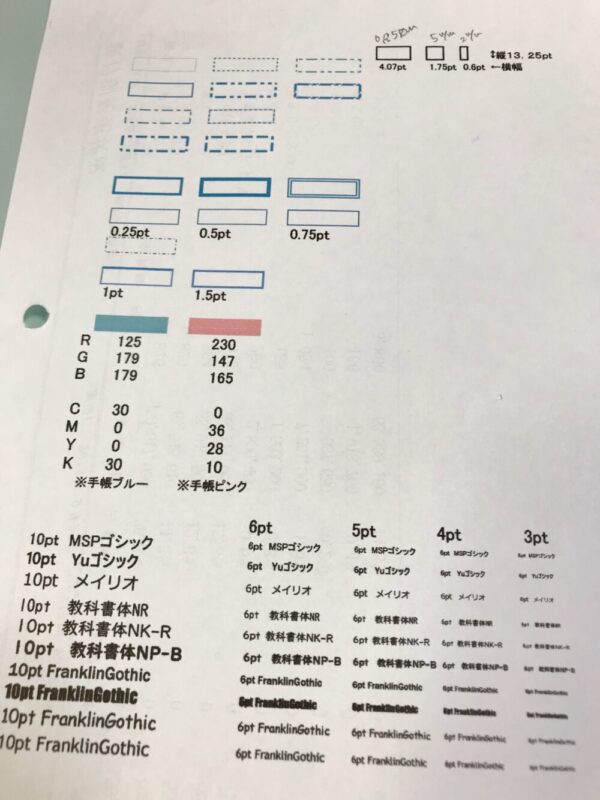
↑以前、家族共用のWindowsに入っているIllustratorがおかしくなり泣く泣くExcelでリフィル作り。その時出力した線・色・Q数(書体のサイズ)見本
| 良点 | PCを使う人なら使える人が多いソフト。 無料で使えるものもある。 日付などを一気に間違えなく入力できる。 |
| 難点 | 線の太さは一定数しかないため、 どうしても「ビジネスリフィル」のような見た目に 文字など細かな位置調整が難しい。 |
アプリ
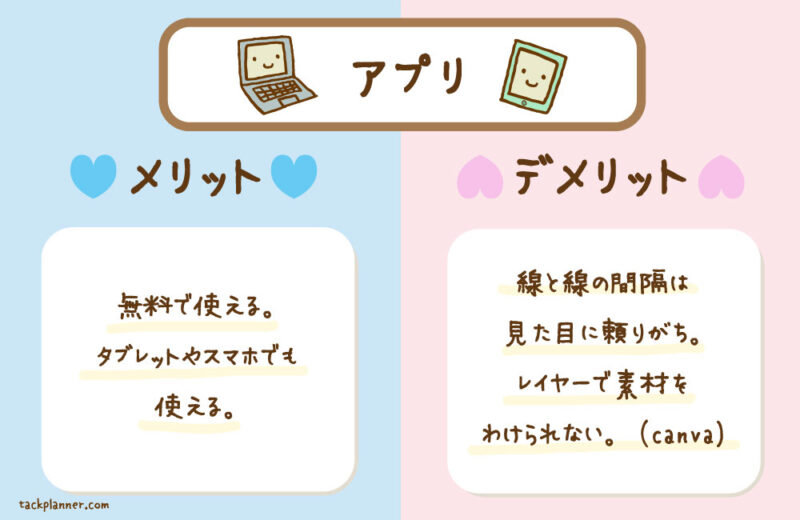
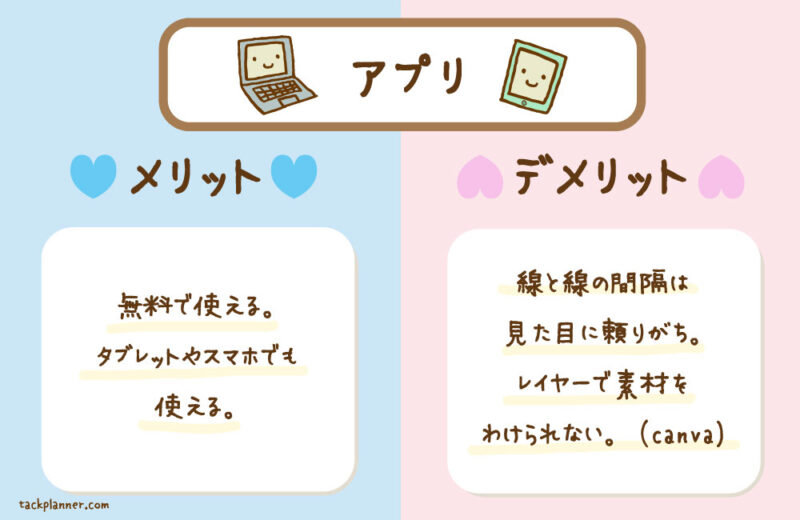


Canva
Canvaでリフィルを使っている人は見つけられなかったのですが、
Canva(PC・スマホ)は画像に文字を入れることができるソフトで(無料・有料あり)とても便利です。
線も書けるのでリフィルも作れます♪(↑写真のリフィルはテンプレートを使って約10分で作りました)
ブログのタイトルの画像は基本このcanvaで作っていますが、初めてでも簡単に使えるとてもいいソフトです♪



canvaやばい!
すごい簡単にできた!
phonto、pages
こちらの2つはネットで調べたらこのアプリを使ってリフィルを作っている人がいるようでした。
スマホ・iPadを使っている人にはおすすめできそうなソフトです。(ただ、私は使用したことがないのではっきりわかりません)
| 良点 | 無料で使える。スマホでも使える。 |
| 難点 | 線と線の間隔など見た目で作ることになりそう。 レイヤーで分けられないのでアイテムを選ぶのが難しい時がある(canva) |
手帳のサイズ
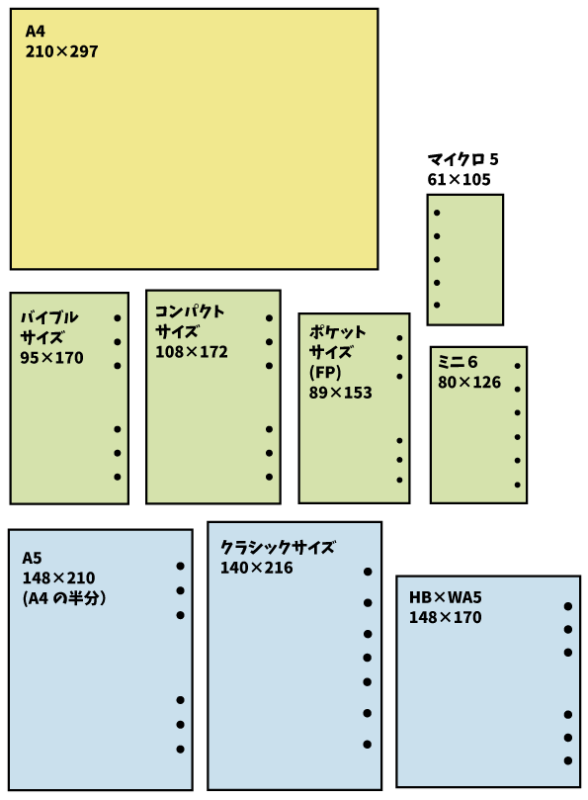
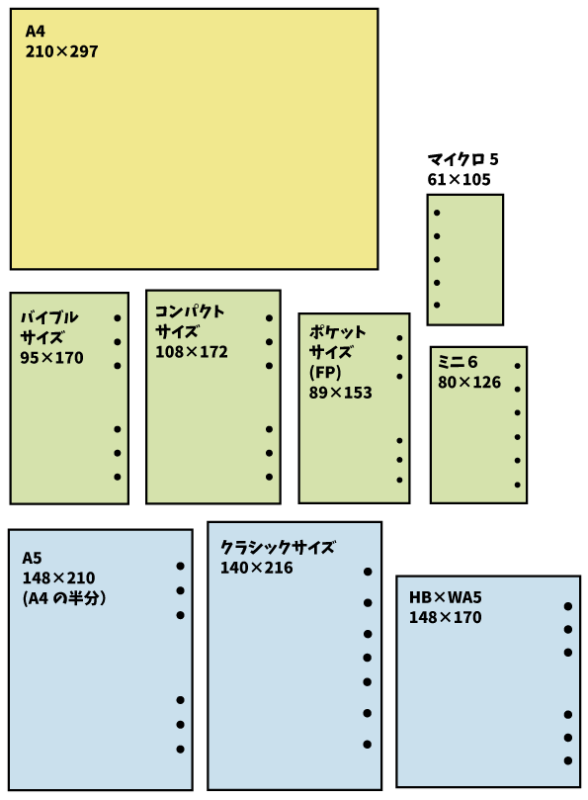
リフィルや用紙のサイズm/mと、pixelの対照表です。
アプリなどピクセルでサイズ入力する際にご活用ください♪
| m/m | pixel | |
| マイクロ5 | 61×105 | 841×1447 |
| ミニ6 | 80×126 | 1102×1736 |
| ポケットサイズ | 89×153 | 1226×2108 |
| バイブルサイズ | 95×170 | 1309×2343 |
| コンパクトサイズ | 108×172 | 1448×2370 |
| A5サイズ | 148×210 | 2039×2894 |
| クラシックサイズ | 140×216 | 1929×2976 |
| HB×WA5 | 148×170 | 2039×2467 |
| A4サイズ | 210×297 | 2894×4093 |
| B5サイズ | 182×257 | 2508×3541 |
無料DL(ダウンロード)サイト



いろんなソフトがあるけれど、
私にはやっぱり作れそうにないな〜
そんな方におすすめなのがリフィルのデータを無料でダウンロードできるサイトです。
「プリント」するだけでも、ちょっとだけ「自分でやった感✨」を味わえるので自宅にプリンターがある人にはおすすめします♪



私の作った
自作リフィルのまとめです
以下独断と偏見でおすすめ順に並べました♪
【まとめ】A5システム手帳のリフィルを作ろう!


リフィルをパソコンやスマホを使って作ることって難しく感じるかもしれないけれど、
PCやスマホ・タブレットがこれだけ普及してくると、デザインに詳しくなくても、ソフトの操作に自信がなくても作れる気がしてきます。



ちょこっと作ってみようかな?
こんな風に思ってもらえたら嬉しいな♪
無料ソフトやアプリでもいろんなことができる・創れるってほんといい時代だなって思います♪



20年前だと今回紹介した中では
illustratorとExcelしか
なかったからな・・・
是非ほんのちょっとでいいので試してみてください♪
自分でカスタムして作るリフィルは楽しさ倍増ですよ〜!!!
試しにCanvaでリフィルが作れるかやってみたらテンプレート使って10分くらいでそれなりなものができたので作り方解説しました♪
こんな風に作れれば、無料ソフトでもみんながリフィルを作れるからすっごく素敵!
ここまでお読みいただきありがとうございました♪



作るの楽しいよ〜!
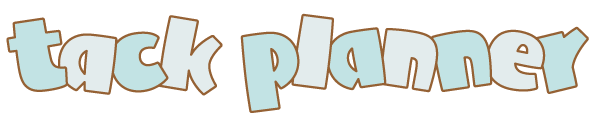



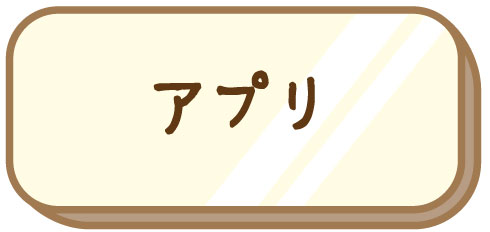


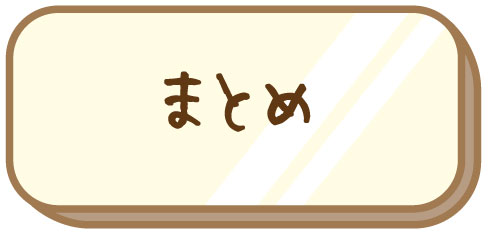









楽しもう